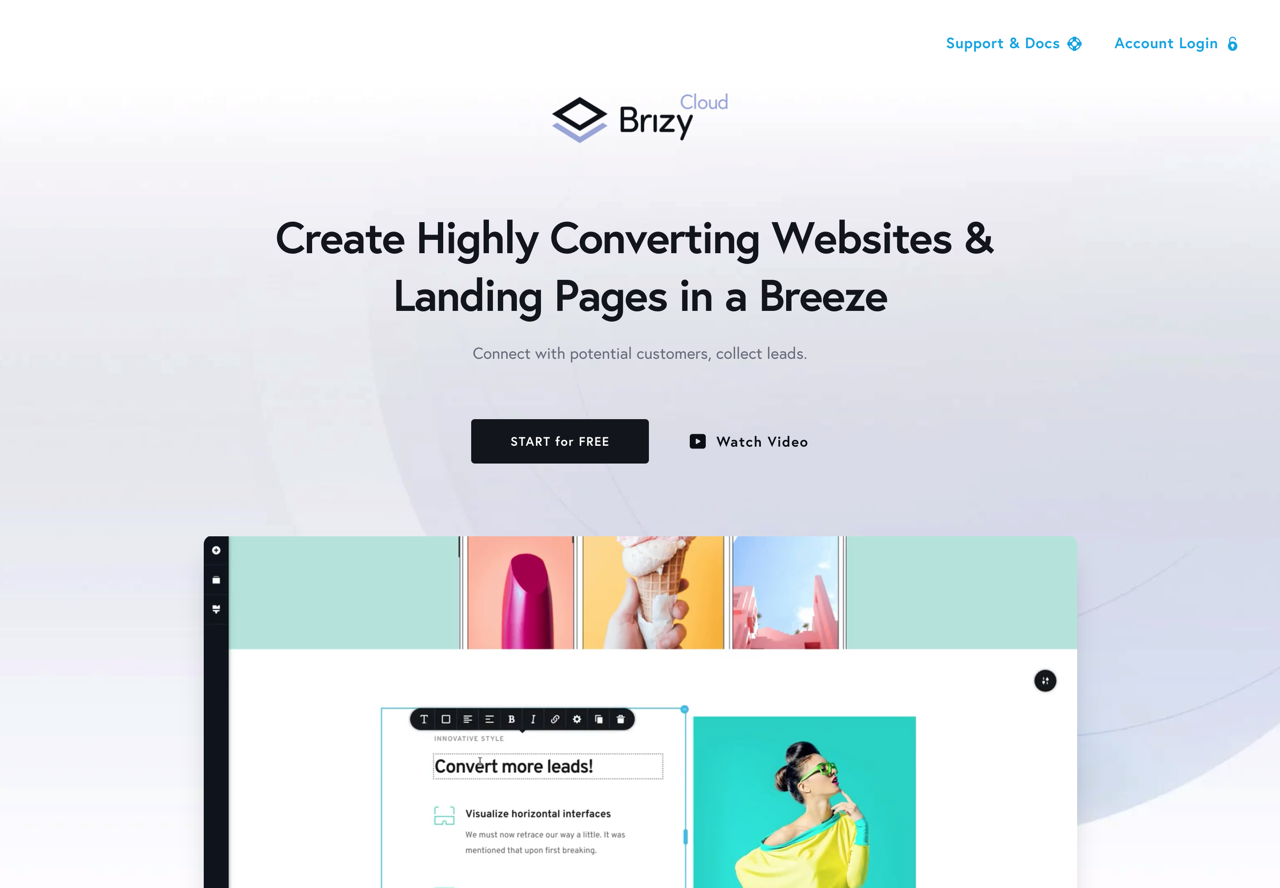
可能對很多人來說,建立網站是一件很困難的工作,如果沒有技術就必須要花錢請專業團隊幫忙設計,但後續維護管理又會是個難題,也因此有些商家或品牌就直接選擇經營社群網站平台,雖然這麼做看起來很省錢,也沒太大的技術性問題,但缺點是容易被平台綁住,對於搜尋曝光來說不如網站來得這麼有用。我會建議選擇較多人使用的架站服務,利用容易上手的所見即所得編輯器自行設計一個網頁,通常也會提供網站託管,價格不會太高。
本文要介紹的「Brizy Cloud」是一個架站服務,使用者可以輕鬆建立高轉換率的網站或到達頁面(Landing Pages),將路過的訪客轉換為顧客,Brizy Cloud 和其他建站工具一樣都將會用到的功能模組化,像是特色、文字說明、相簿、價格表、聯絡表單等等,即使沒有任何的網頁編寫技術,也能在瀏覽器透過拖曳和排列方式打造出一個好看且功能完整的網站。
類似的架站服務普遍都存在一個問題:提供的模版太過制式,以致於看起來好像千篇一律很沒質感,然而在 Brizy Cloud 就沒有這個狀況發生,Brizy Cloud 可自訂性極高,幾乎網頁的每個項目都自帶調整選項,不同於印象中的所見即所得編輯器,這項服務編輯器更具彈性,例如調整文字大小、顏色、字形、背景圖案、分隔線、圖片對齊方向等等都能輕鬆做到。

Brizy Cloud 提供免費方案或適合個人、團隊使用的付費方案,價格分別為每年 $49 和 $99 美元,其實並不算太貴,除了可託管的網址數不同、免費版有流量限制,付費後將可解鎖更多 Pro 模版模組或是功能選項,值得一提的是免費版本身就支援一個自訂網址(Custom Domain),對於小量使用來說幾乎和付費版沒有太大差別。
Brizy Cloud
https://www.brizy.cloud/
使用教學
STEP 1
開啟 Brizy 後點選首頁的「Start for Free」會到控制台,點選右上角「Sign Up」註冊,註冊時填入姓名、Email 並設定密碼後就能建立帳號,立即使用免費版 Brizy Cloud 服務。
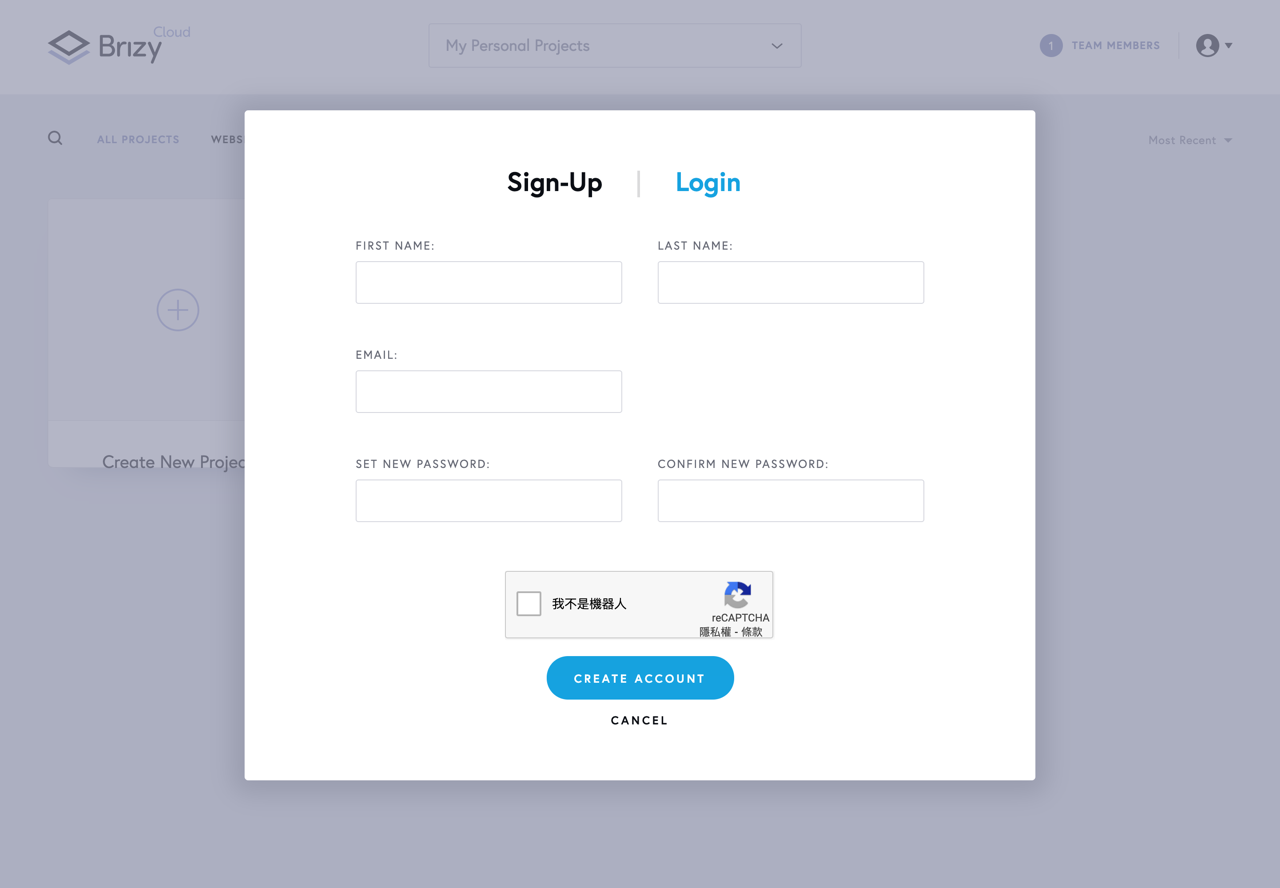
STEP 2
點選「Create New Project」建立新的專案,畫面會出現兩個選項,如果要建立網站或到達頁面就點選左邊的選項,右邊功能是在現有的網頁上顯示彈出式畫面和通知,這個功能需要付費才能使用。
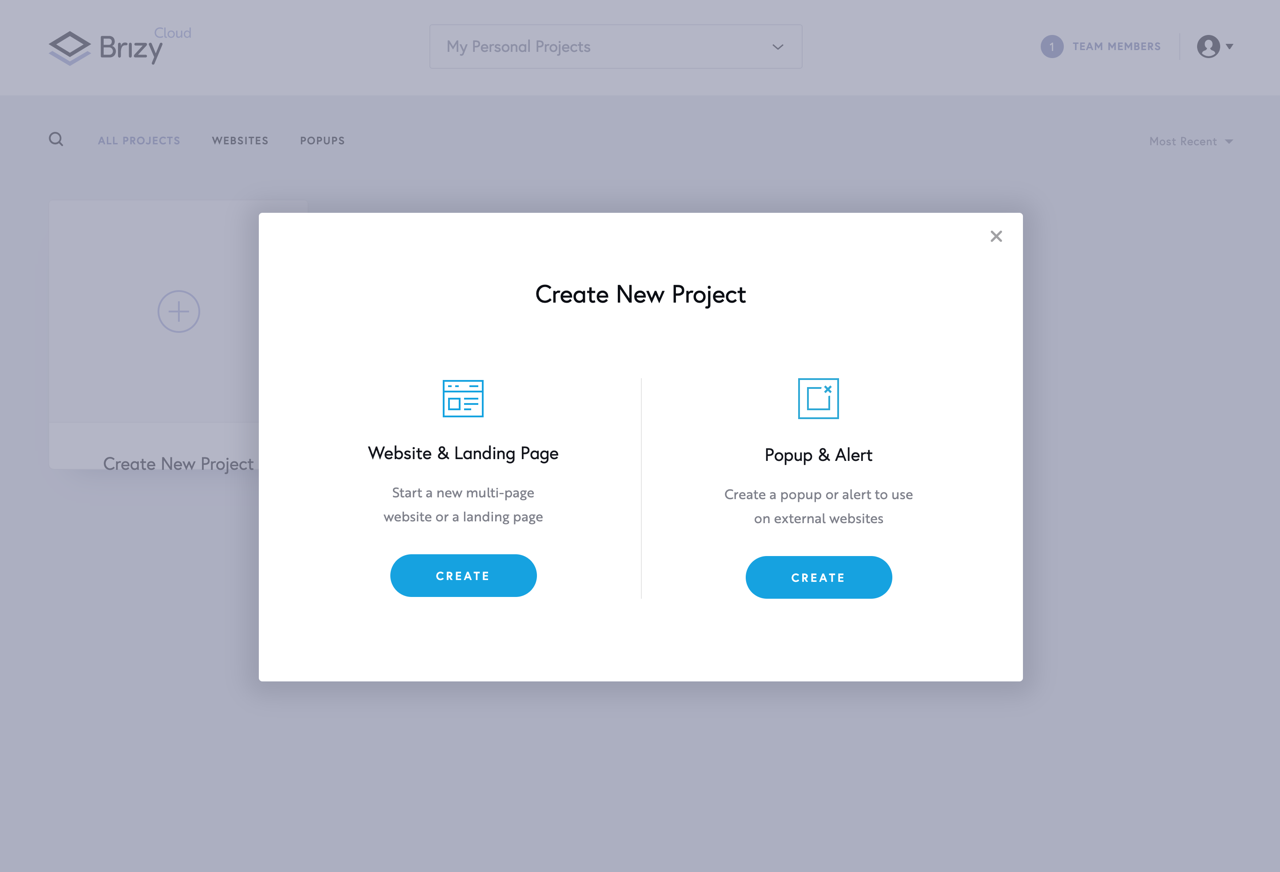
設定一個網站名稱後將游標移動到上方,點選「Edit Project」開始編輯網頁。
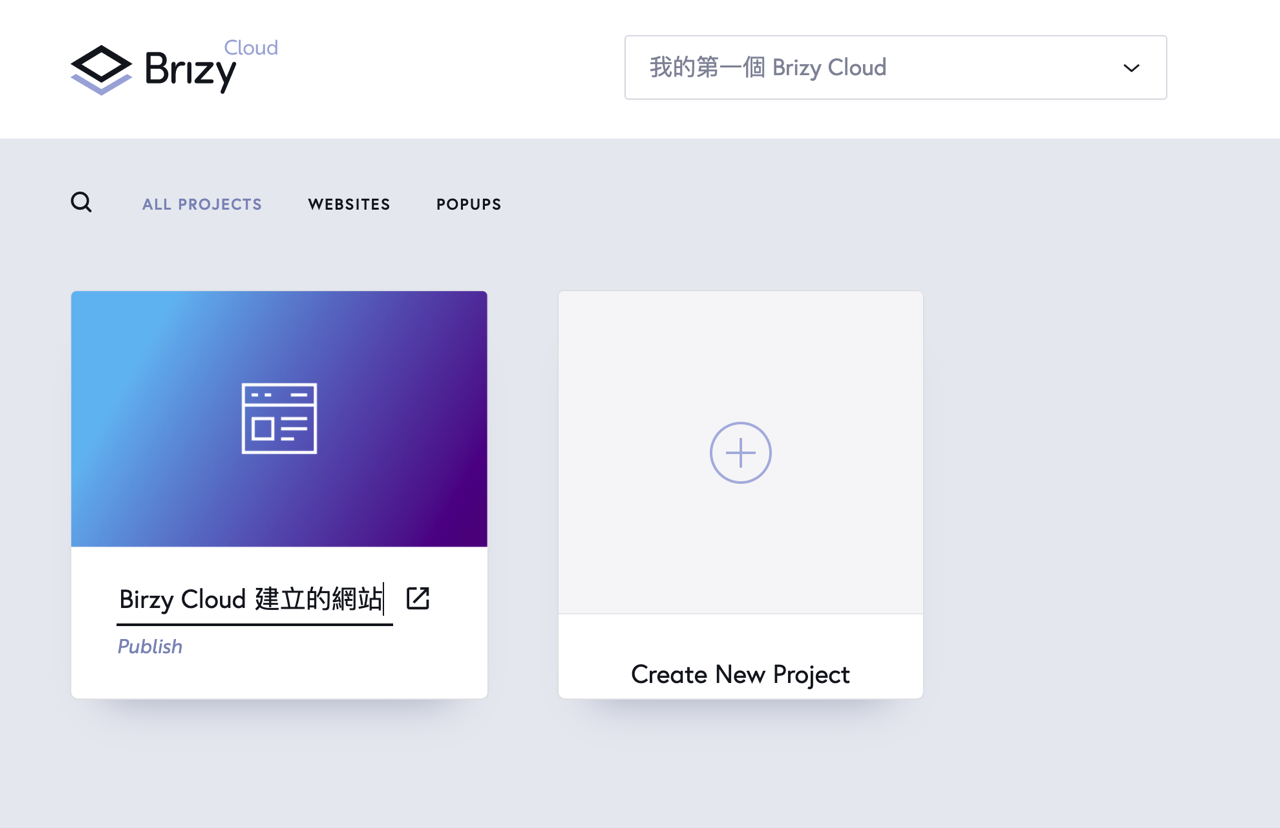
STEP 3
Brizy Cloud 提供一些版型和區塊模組,以預覽圖方式呈現,可以透過左側的樣式和分類找到特定功能,例如功能介紹、聯繫方式、相簿、CTA、文字內容、價格、使用者推薦或頁首頁尾等等,點選後快速加入網頁,即使看起來不是完美符合你的需求,但別忘了這個功能提供相當大的可自訂性,可以手動編輯調整。
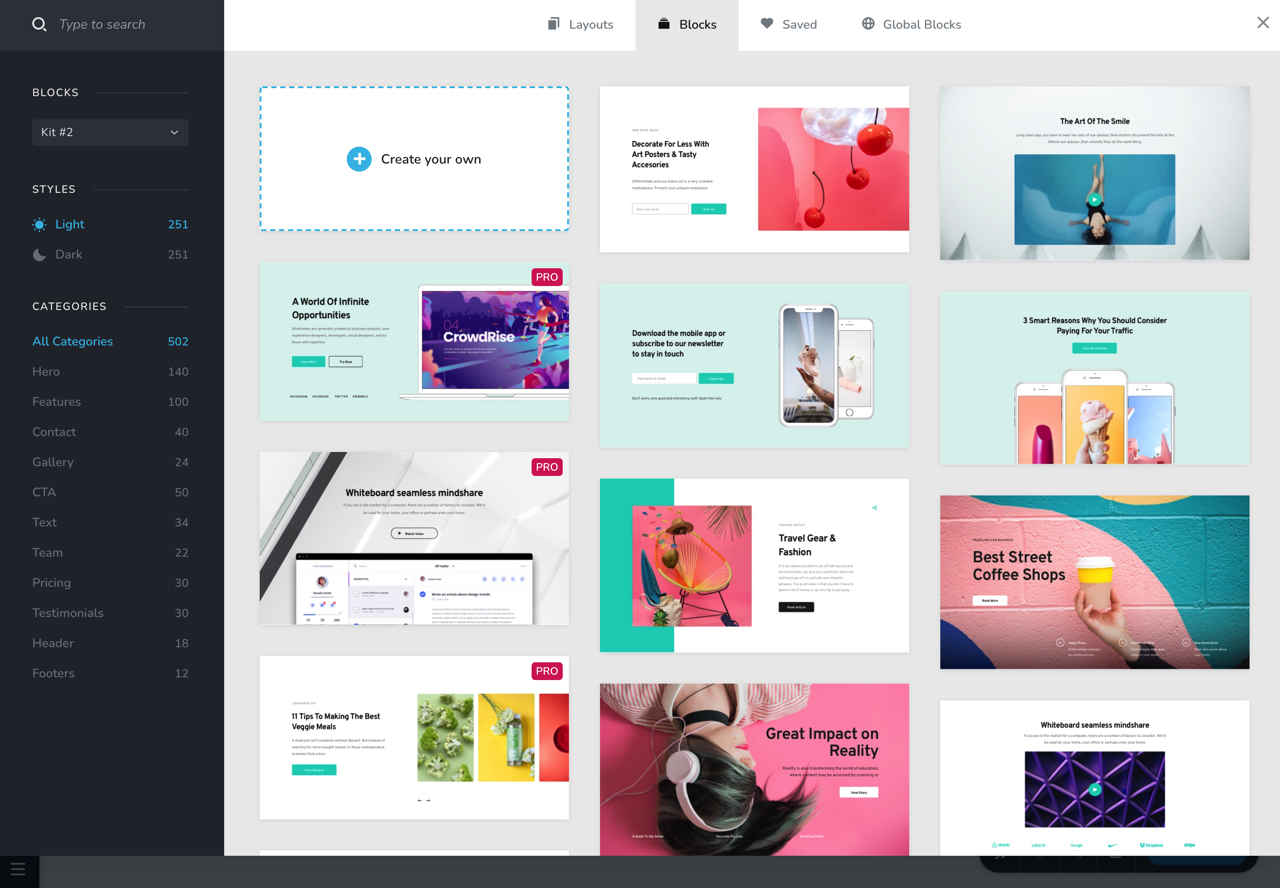
STEP 4
將功能加入後點選上方的文字、圖片或按鈕等等都會出現調整選項,如果找不到的話點選右上角的設定按鈕會顯示相關可自訂功能。Brizy Cloud 好處是新增功能時會有預設內容,讓使用者預覽以外也能照著原有內容直接進行修改。
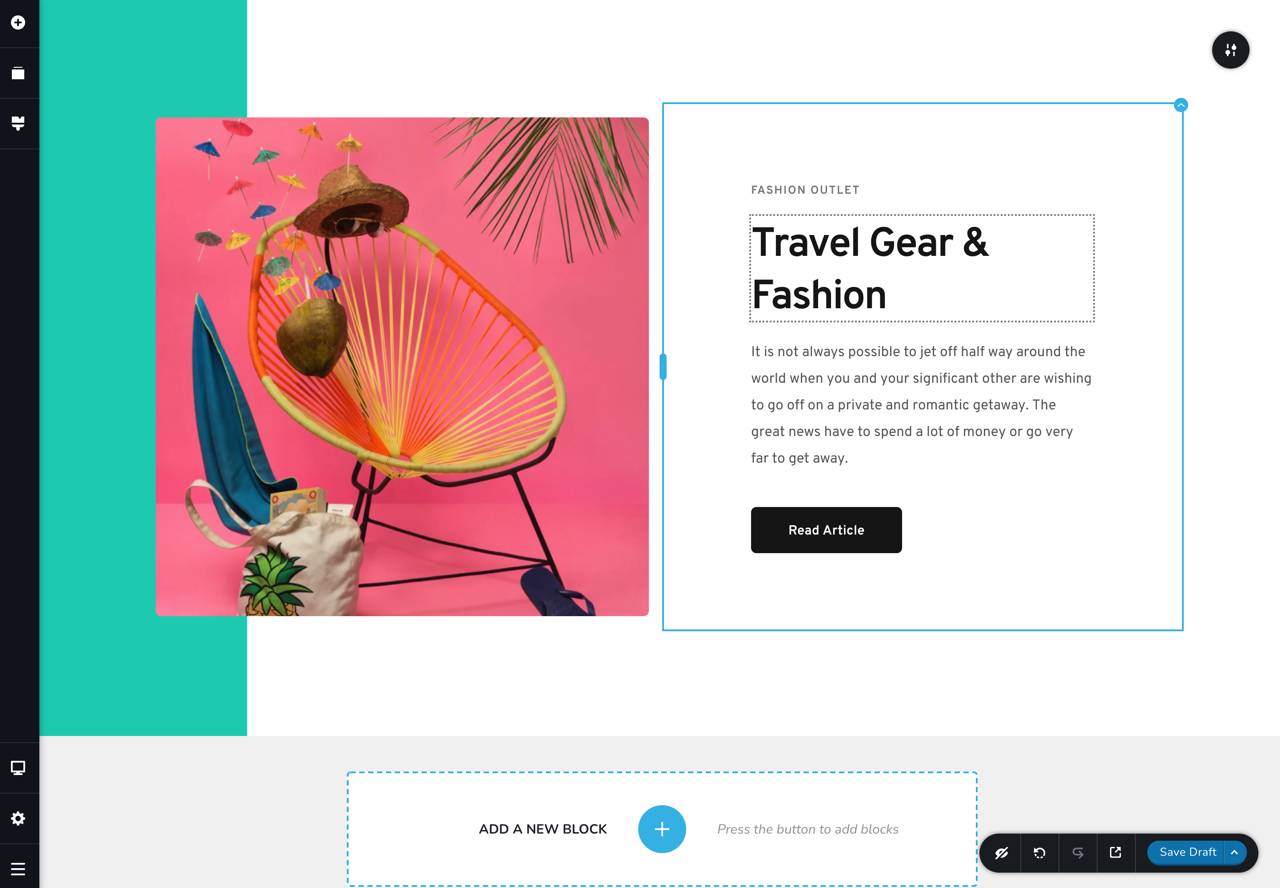
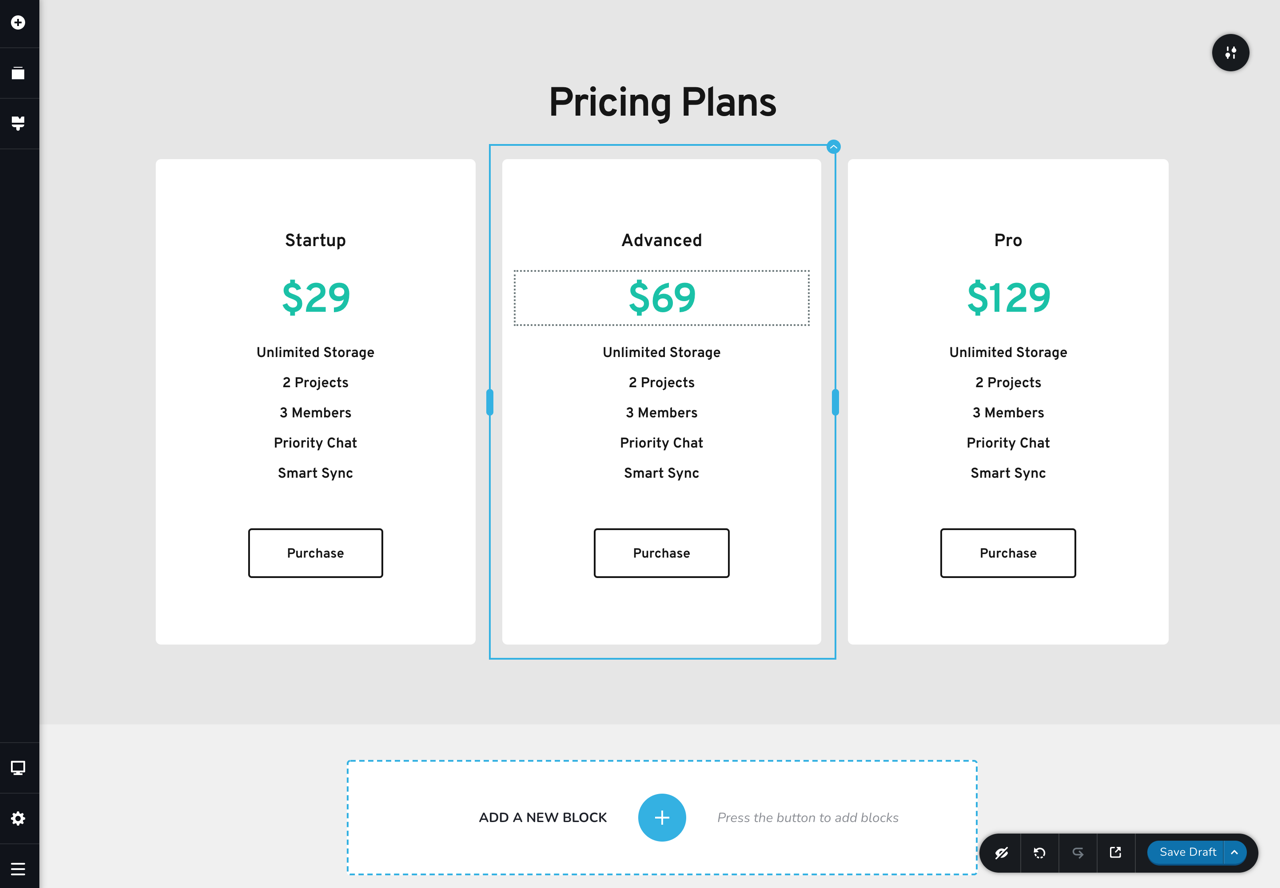
在選取要編輯的文字、圖片範圍後右上角就會顯示相關設定選項,舉例來說,價格表方案欄位能調整寬度和高度,設定後即時在網頁更新。
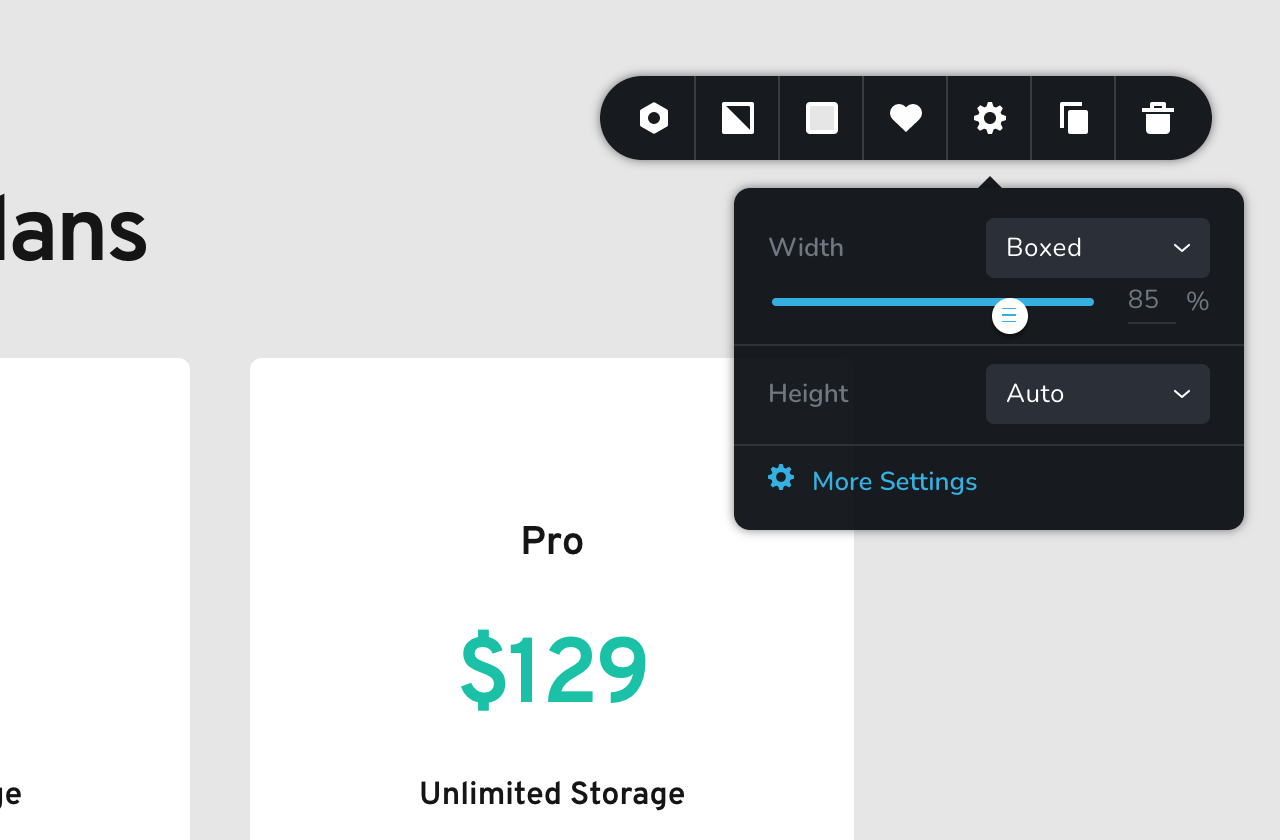
STEP 5
左上角的「Add Elements」按鈕能在網頁加入個別元件,例如文字、按鈕、圖示、圖片、音訊、影片、留白、分隔線、地圖、嵌入內容、表單、計時器、倒數計時、分頁、選單,按著拖曳到右方網頁就會加入特定元件。
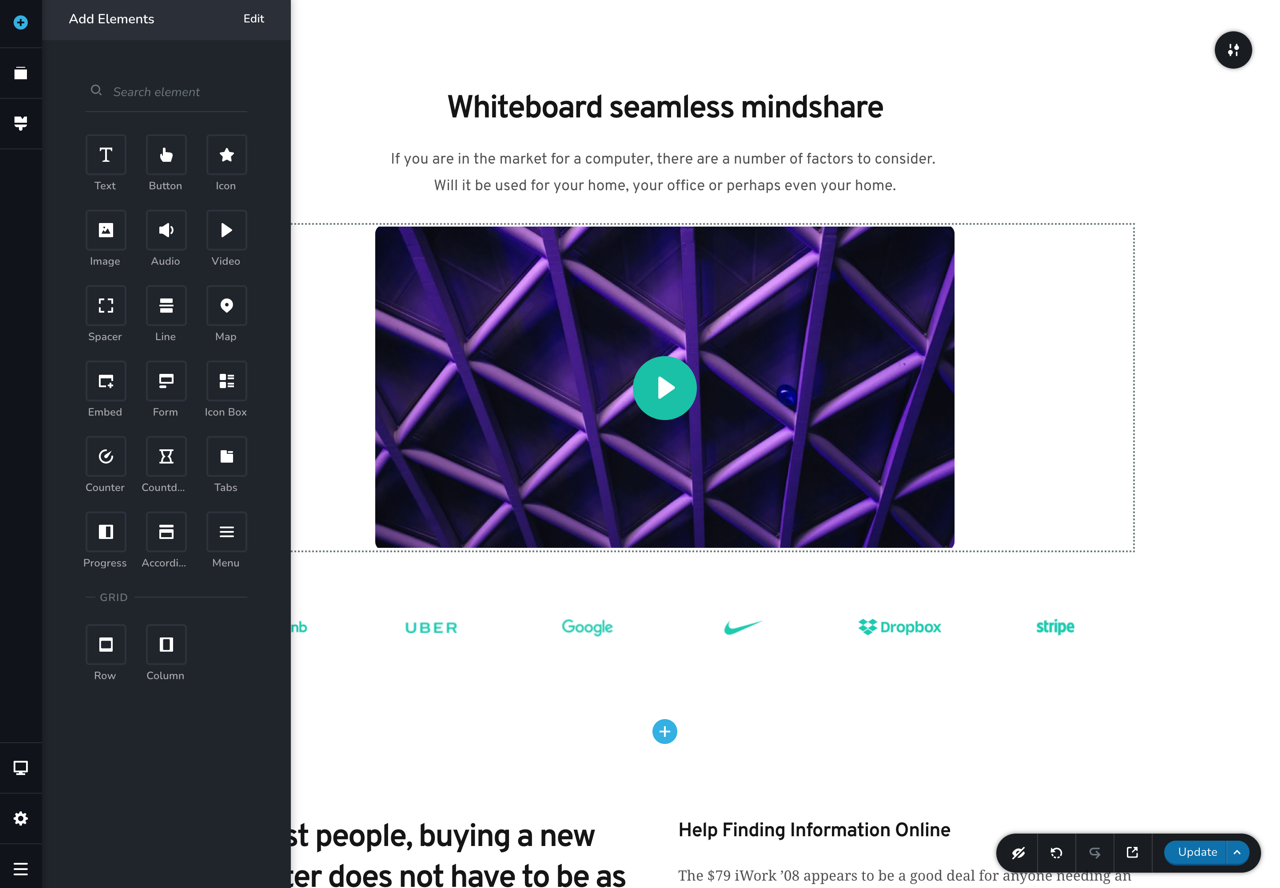
左側的 Styling 可以選擇網頁樣式、調整個別顏色,或是設定標題、副標題、內容使用的字型樣式和大小等等,這部分是全域設定,變更就會在整個網頁上看到效果。
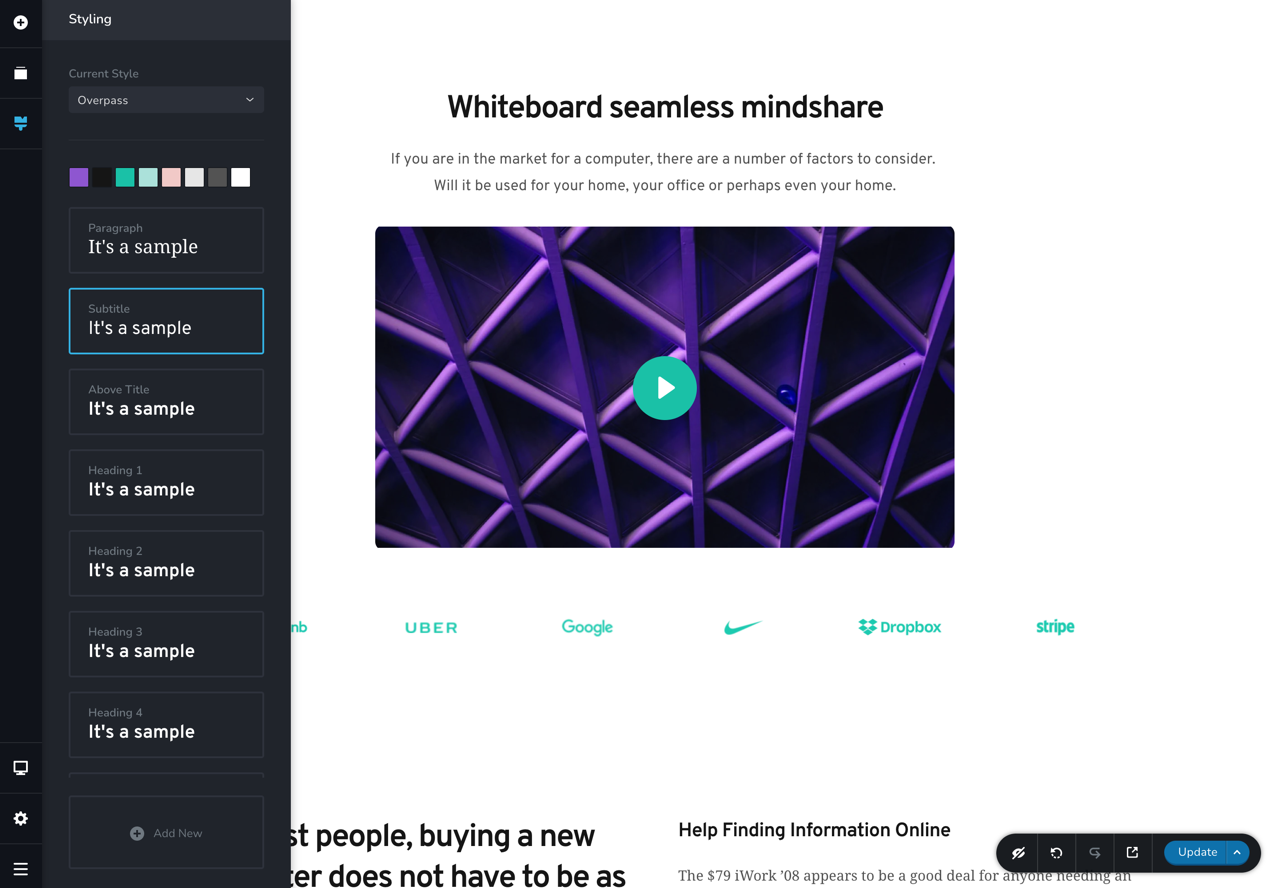
STEP 6
Brizy Cloud 不單單只是「一頁式網頁」產生器,使用者也能加入更多頁面,讓網站看起來更完整,至少內容不用全部集中在首頁,從左下角點選「設定」可以加入其他頁面、設定選單或是設定每個頁面的標題、固定網址和說明。
大部分的選項都在「Settings」裡,像是調整社群網站資訊、自訂 CSS、在頁首頁尾加入特定程式碼或進行網頁重新導向(Redirects),我就不在這裡深入介紹。
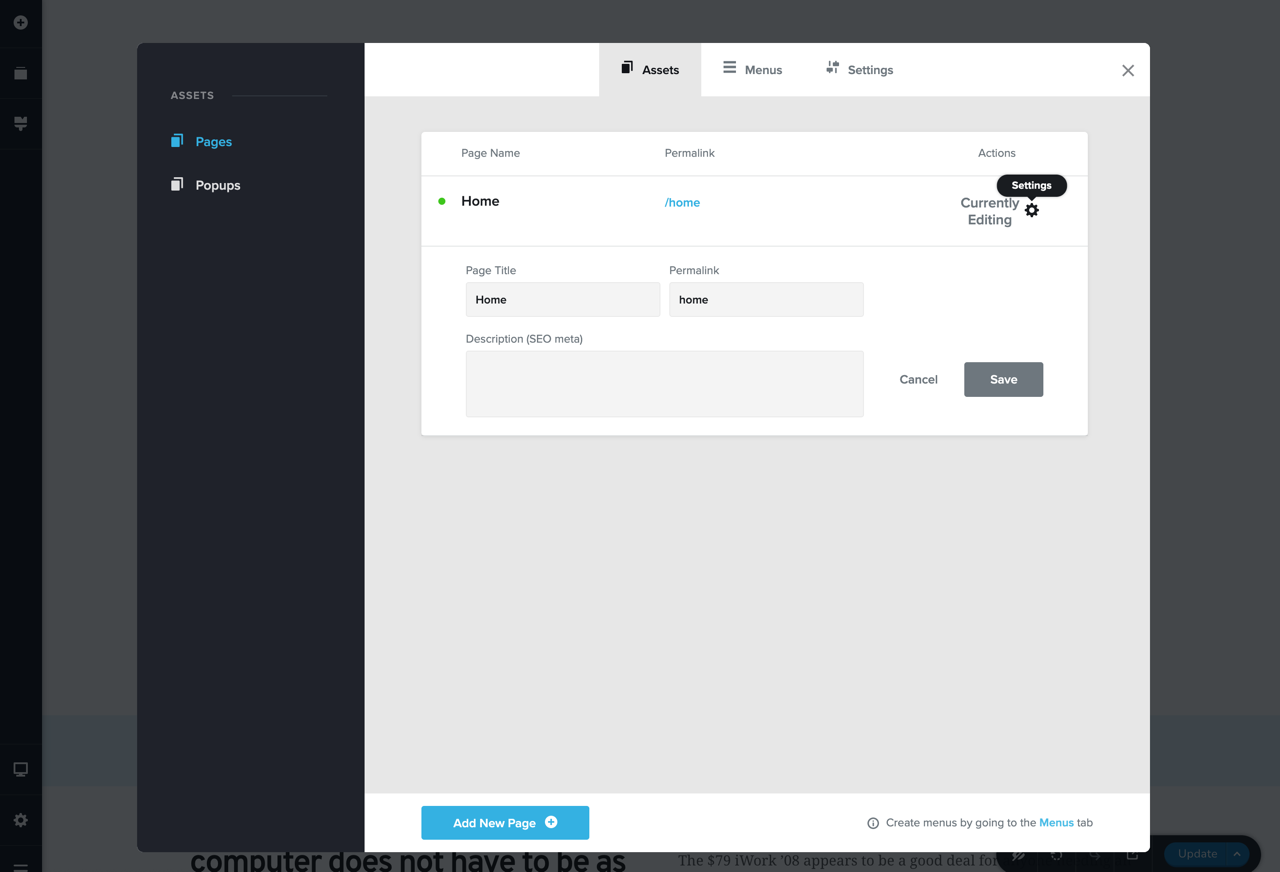
編輯完成點選右下角「Save Draft」儲存草稿,或是點選「Publish Page」發佈頁面。
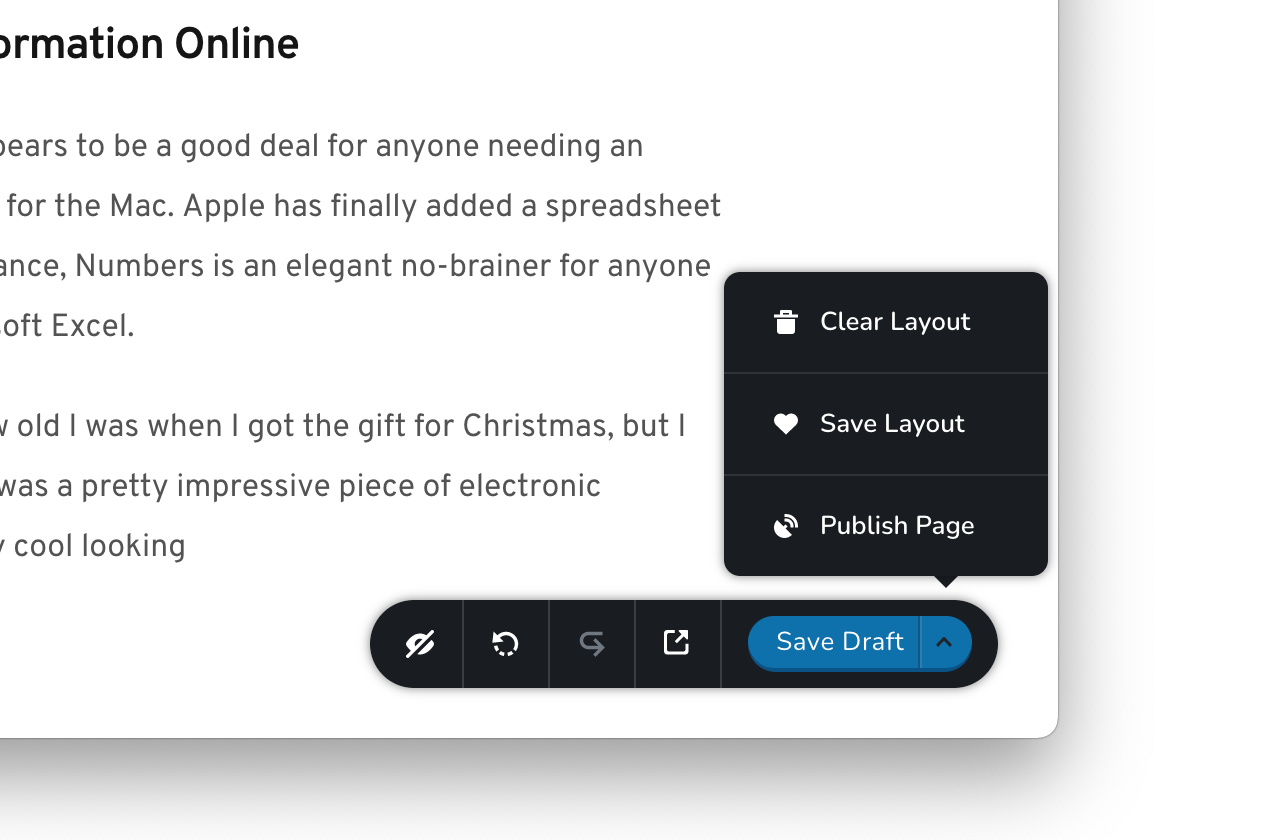
回到控制台,點選專案底下的網址會出現如下畫面,讓使用者選擇要如何發佈你的網站,左側兩個分別是自訂網域名稱(Custom Domain)或使用 Brizy Cloud 提供的免費子網域,比較特別的是 Brizy Cloud 允許使用者連接第三方免費空間像是 GitHub,或是使用服務提供的程式將頁面同步(Sync)更新到你的伺服器,非常強大!
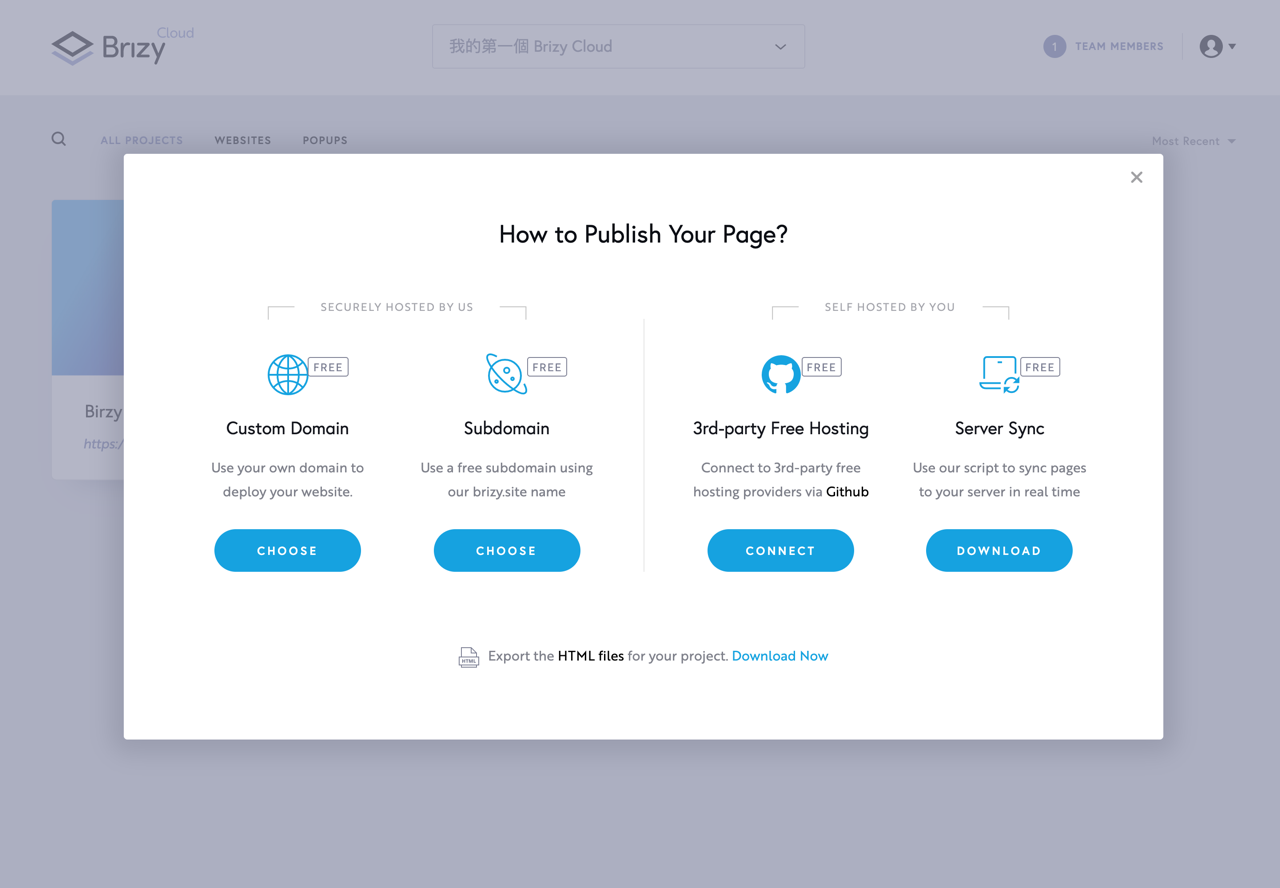
當然可以綁定自己的網址已經很值得了,至少在大部分的同類型服務上,這項功能應該都需要付費才能使用,在 Brizy Cloud 免費方案也提供一個自訂網域名稱的額度,設定後就會給出更新 DNS 資訊的說明,依照網頁提供的資料修改,DNS 更新後就能以你的網址存取網站。
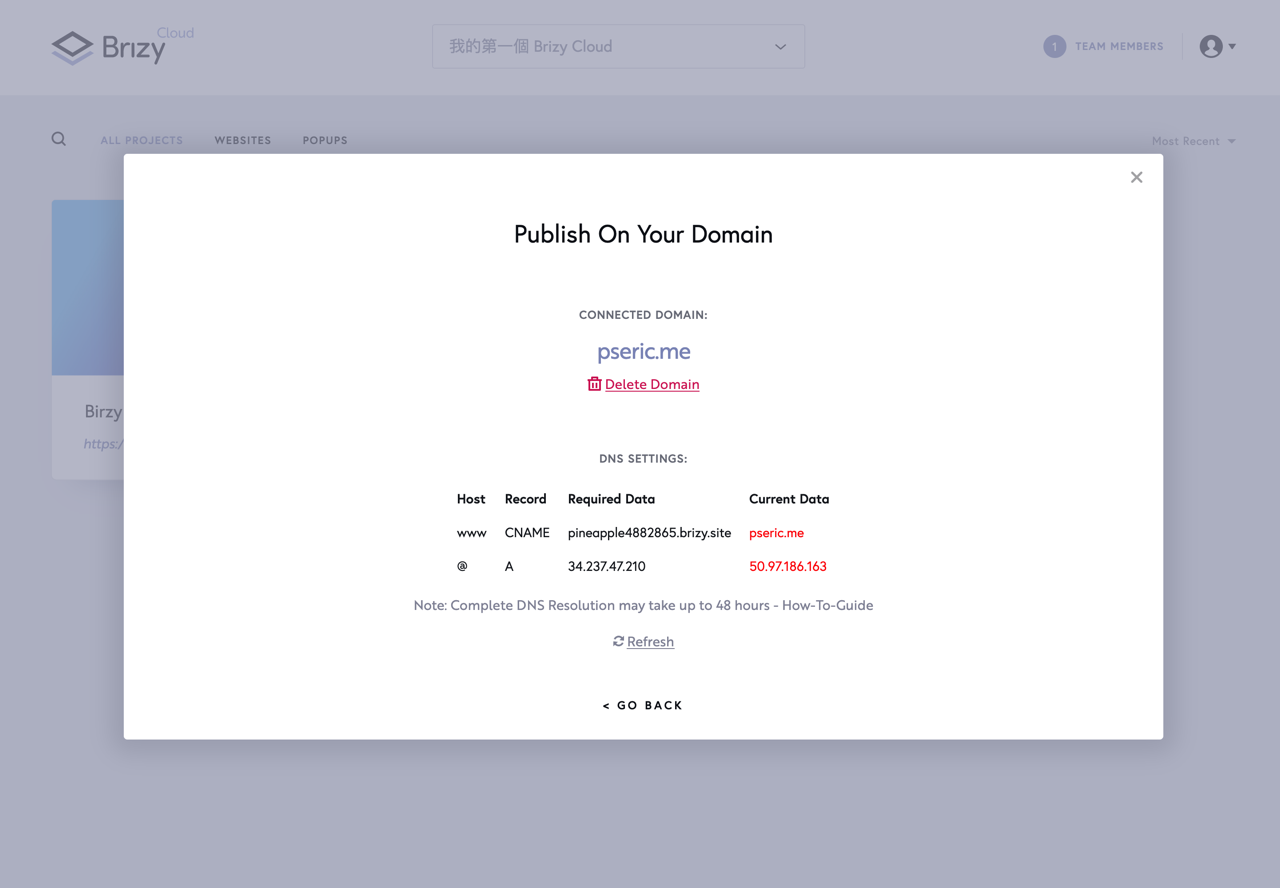
STEP 7
使用 Brizy Cloud 確實讓建置網站的難度降低不少,即使沒有編輯器,沒有程式基礎,依然可以在很短的時間製作出一個具有自適應網頁設計(RWD)特性的網頁,無論在一般電腦或是行動裝置都能正確瀏覽,還不用擔心主機空間的問題。
最後,Brizy Cloud 支援將製作好的網頁 HTML 匯出下載(Export the HTML files),如果想要搬家,將網頁放到自己的主機空間,就不用擔心資料無法帶出來的問題了。
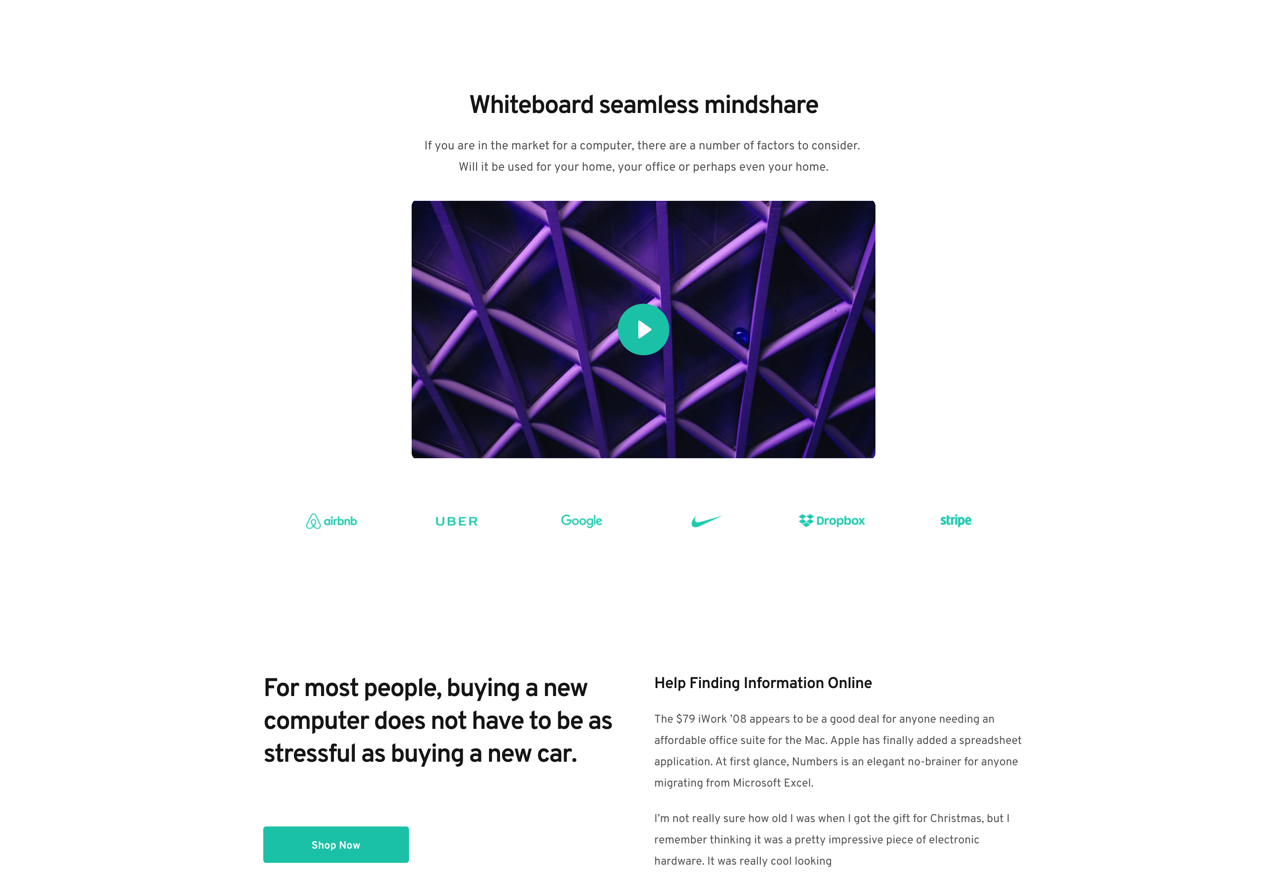
值得一試的三個理由:
- 免費架站服務,可輕鬆建立高轉換率的網站或到達頁面
- 將常用功能模組化,利用拖曳和排列就能設計出功能完整的網站
- 支援免費的自訂網域名稱,也可連接 GitHub 或同步更新到自己的伺服器








